विंडोज़ 11 में एफपीएस काउंटर दिखाने के 5 त्वरित तरीके
अनेक वस्तुओं का संग्रह / / July 31, 2023
फ़्रेम प्रति सेकंड (एफपीएस) कंप्यूटर पर ग्राफ़िक्स चिप द्वारा प्रदान की गई छवियों या फ़्रेमों की संख्या है। उच्च एफपीएस से गेमप्ले आसान होता है और देखने का अनुभव बेहतर होता है। आप इसे मापने के लिए एक मीट्रिक के रूप में भी उपयोग कर सकते हैं कि आप कैसे हैं एक खेल के विरुद्ध हार्डवेयर ढेर.

आज, विंडोज़, जीपीयू प्रबंधन प्रोग्राम और यहां तक कि गेम क्लाइंट भी एफपीएस काउंटर प्रदर्शित करने का विकल्प प्रदान करते हैं। हम आपके पसंदीदा गेम टाइटल खेलते समय विंडोज 11 में एफपीएस काउंटर को ट्रैक करने और दिखाने के पांच तरीकों पर चर्चा करेंगे।
1. एक्सबॉक्स गेम बार का उपयोग करना
एक्सबॉक्स गेम बार Windows 10 और Windows 11 में बेक किया गया है। इसलिए, आपको Windows 11 में FPS काउंटर दिखाने के लिए इसे अलग से इंस्टॉल करने की आवश्यकता नहीं है। आप गेमप्ले फ़ोटो कैप्चर करने, वीडियो रिकॉर्ड करने और गेम प्रदर्शन को ट्रैक करने के लिए Xbox गेम बार का उपयोग कर सकते हैं। Xbox गेम बार का उपयोग करके स्क्रीन पर FPS कैसे देखें:
स्टेप 1: अपने पीसी पर कोई भी गेम लॉन्च करें।
चरण दो: Xbox गेम बार खोलने के लिए Windows + G कीबोर्ड शॉर्टकट दबाएँ।
चरण 3: ओवरले लॉन्च करने के लिए प्रदर्शन आइकन (मॉनिटर) पर क्लिक करें। आपको एक छोटी विंडो में मेट्रिक्स दिखाई देंगे.

चरण 4: ओवरले को डिस्प्ले के एक कोने में ले जाएं और वहां इसे ठीक करने के लिए पिन आइकन पर क्लिक करें।

चरण 5: गेम स्क्रीन पर कहीं भी क्लिक करें। यह Xbox गेम बार को छोटा कर देगा लेकिन प्रदर्शन ओवरले को स्क्रीन पर पिन करके रखेगा।

2. NVIDIA GeForce अनुभव का उपयोग करना
NVIDIA GeForce अनुभव गेम और स्टूडियो ड्राइवरों को प्रबंधित करने, आपकी गेम सेटिंग्स को कस्टमाइज़ करने और गेमप्ले को रिकॉर्ड करने और साझा करने के लिए एक समर्पित उपयोगिता है। गेमिंग के दौरान फ़्रेमरेट प्रदर्शित करने के लिए आप इन-बिल्ट ओवरले सुविधा का उपयोग कर सकते हैं। यदि आपके पीसी पर NVIDIA GeForce एक्सपीरियंस ऐप इंस्टॉल नहीं है, तो सबसे पहले डाउनलोड करना और इसे इंस्टॉल करें. यहां बताया गया है कि ऐप का उपयोग कैसे करें:
स्टेप 1: NVIDIA GeForce एक्सपीरियंस ऐप खोलें।
चरण दो: शीर्ष-दाएं क्षेत्र पर जाएं और सेटिंग्स आइकन पर क्लिक करें।

चरण 3: इन-गेम ओवरले अनुभाग तक नीचे स्क्रॉल करें। यदि ओवरले सुविधा सक्रिय नहीं है तो उसे सक्षम करने के लिए टॉगल पर क्लिक करें।

चरण 4: सेटिंग्स विकल्प पर क्लिक करें।

चरण 5: HUD लेआउट विकल्प पर क्लिक करें।

चरण 6: परफॉरमेंस विकल्प पर क्लिक करें. इसके बाद एफपीएस विकल्प पर क्लिक करें।

चरण 7: Done बटन पर क्लिक करें. NVIDIA ओवरले बंद करें.

चरण 8: अपने पीसी पर एक गेम लॉन्च करें।
चरण 9: ओवरले लॉन्च करने के लिए Alt + R कीबोर्ड शॉर्टकट दबाएं। आपको कोने में एक एफपीएस और अन्य मेट्रिक्स दिखाई देंगे।

3. स्टीम में इन-गेम एफपीएस काउंटर का उपयोग करना
भाप क्लाइंट किसी भी गेम को खेलते समय वर्तमान एफपीएस प्रदर्शित करने के लिए एक ओवरले विकल्प भी प्रदान करता है। NVIDIA GeForce अनुभव की तरह, आप FPS ओवरले स्थिति को भी समायोजित कर सकते हैं। उसके लिए इन चरणों का पालन करें:
स्टेप 1: स्टार्ट मेन्यू खोलने के लिए विंडोज की दबाएं, टाइप करें भाप खोज बार में, और Enter दबाएँ।

चरण दो: ऊपरी-बाएँ कोने पर स्टीम मेनू पर क्लिक करें और संदर्भ मेनू से सेटिंग्स पर क्लिक करें।

चरण 3: बाएं साइडबार से इन गेम पर क्लिक करें। 'इन-गेम एफपीएस काउंटर' विकल्प का पता लगाएं और ड्रॉप-डाउन सूची पर क्लिक करें। स्क्रीन क्षेत्र का चयन करें जहां आप एफपीएस काउंटर को स्थापित करना चाहते हैं। हमने शीर्ष-दायाँ विकल्प चुना।

चरण 4: सेटिंग्स पृष्ठ बंद करें.
चरण 5: लाइब्रेरी विकल्प पर क्लिक करें। सूची से एक गेम चुनें और प्ले बटन पर क्लिक करें।

एफपीएस डिस्प्ले के ऊपरी दाएं कोने में दिखाई देगा।

4. फ्रैप्स का उपयोग करना
FRAPS एक फ्रीमियम FPS मॉनिटरिंग टूल है जो दशकों से मौजूद है। आप इस टूल से एफपीएस माप सकते हैं और गेमप्ले रिकॉर्ड कर सकते हैं और स्क्रीनशॉट कैप्चर कर सकते हैं। ऐप का एक पेड टियर है, जो कई छवि प्रारूपों के लिए समर्थन को अनलॉक करता है और वॉटरमार्क हटाता है। यहां बताया गया है कि FRAPS का उपयोग करके पीसी गेम में डिस्प्ले FPS का उपयोग कैसे करें:
स्टेप 1: अपने पीसी पर FRAPS डाउनलोड और इंस्टॉल करें।
फ्रैप्स डाउनलोड करें
चरण दो: अपने पीसी पर FRAPS लॉन्च करें। एफपीएस टैब पर स्विच करें।

चरण 3: डिफ़ॉल्ट रूप से, FPS काउंटर के लिए ओवरले हॉटकी F12 है। इसे मत बदलो.

चरण 4: FRAPS विंडो को छोटा करें और एक गेम लॉन्च करें। एफपीएस काउंटर ओवरले गेम के ऊपरी बाएँ कोने में दिखाई देगा। ओवरले की स्थिति बदलने के लिए आप F12 कुंजी को बार-बार दबा सकते हैं।

5. एमएसआई आफ्टरबर्नर के साथ आरटीएसएस का उपयोग करना
एमएसआई आफ्टरबर्नर एक उत्कृष्ट ओवरक्लॉकिंग उपयोगिता है। लेकिन यह गेमिंग के दौरान एफपीएस और अन्य हार्डवेयर उपयोग के आंकड़े भी प्रदर्शित कर सकता है और बेंचमार्क को रिकॉर्ड और सेव भी कर सकता है। लेकिन ओएसडी गुण हासिल करने और स्क्रीन पर मेट्रिक्स प्रदर्शित करने के लिए इसे रीवा ट्यूनर स्टैटिस्टिक्स सर्वर (आरटीएसएस) की आवश्यकता है। ऐसे:
स्टेप 1: अपने पीसी पर एमएसआई आफ्टरबर्नर डाउनलोड करें।
एमएसआई आफ्टरबर्नर डाउनलोड करें
चरण दो: अपने पीसी पर एमएसआई आफ्टरबर्नर स्थापित करें और इसे लॉन्च करें। सेटिंग्स आइकन पर क्लिक करें.

चरण 3: सामान्य टैब में, 'मास्टर ग्राफ़िक्स प्रोसेसर चयन' विकल्प के नीचे ड्रॉप-डाउन सूची का विस्तार करें। गेम खेलते समय आपके द्वारा उपयोग किए जाने वाले GPU का चयन करें।
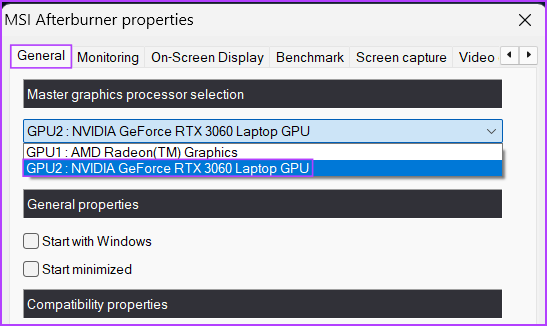
चरण 4: मॉनिटरिंग टैब पर जाएँ और 'सक्रिय हार्डवेयर मॉनिटरिंग ग्राफ़' विकल्प खोजें। सूची में फ़्रेमरेट विकल्प ढूंढें और क्लिक करें।

चरण 5: ऑन-स्क्रीन डिस्प्ले टैब पर स्विच करें। टॉगल ऑन-स्क्रीन डिस्प्ले विकल्प के बगल में स्थित बॉक्स पर क्लिक करें। F12 कुंजी दबाएँ.

चरण 6: अप्लाई बटन पर क्लिक करें और फिर ओके बटन दबाएं।

चरण 7: एमएसआई आफ्टरबर्नर विंडो को छोटा करें और एक गेम लॉन्च करें। एफपीएस काउंटर स्क्रीन पर दिखाई देगा। आप इसे चालू या बंद करने के लिए F12 कुंजी दबा सकते हैं।

आसानी से एफपीएस मापें
एक्सबॉक्स गेम बार विंडोज 11 या ओएस के कुछ पुराने संस्करणों में बिना किसी समस्या के एफपीएस काउंटर दिखाने के लिए इन-बिल्ट टूल है। एनवीडिया जीपीयू उपयोगकर्ता इसके लिए GeForce Experience ऐप का उपयोग कर सकते हैं। तृतीय-पक्ष FPS मापने वाले उपकरणों के संबंध में, आप स्क्रीन पर FPS प्रदर्शित करने के लिए FRAPS या MSI आफ्टरबर्नर का उपयोग कर सकते हैं।
अंतिम बार 03 जुलाई, 2023 को अपडेट किया गया
उपरोक्त लेख में संबद्ध लिंक हो सकते हैं जो गाइडिंग टेक का समर्थन करने में सहायता करते हैं। हालाँकि, यह हमारी संपादकीय अखंडता को प्रभावित नहीं करता है। सामग्री निष्पक्ष और प्रामाणिक रहती है।

द्वारा लिखित
लेनोवो G570 खरीदने के बाद से अभिषेक विंडोज ऑपरेटिंग सिस्टम से जुड़े रहे। यह स्पष्ट है कि उन्हें विंडोज़ और एंड्रॉइड के बारे में लिखना पसंद है, जो मानव जाति के लिए उपलब्ध दो सबसे आम लेकिन आकर्षक ऑपरेटिंग सिस्टम हैं। जब वह किसी पोस्ट का मसौदा तैयार नहीं कर रहा होता है, तो उसे वनपीस और नेटफ्लिक्स की ओर से पेश की जाने वाली हर चीज का भरपूर आनंद लेना पसंद है।



